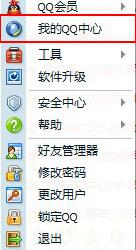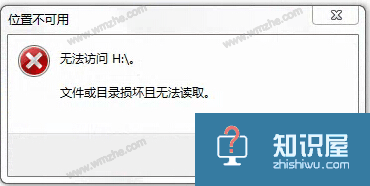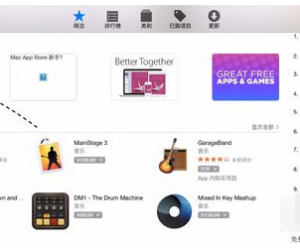Win8笔记本怎么连接电视机显示器 win8电脑连接电视机方法步骤
发布时间:2017-07-21 09:00:37作者:知识屋
Win8笔记本怎么连接电视机显示器 win8电脑连接电视机方法步骤 现在应该有很多人都在使用win8系统的电脑,毕竟win8系统的电脑已经出现有一段时间了,但是即使是这样很多人对于win8系统其实还不是很熟悉。当我们需要在win8系统中进行一些操作的时候,不知道应该怎么下手。那么遇到了需要在win8系统中连接外接屏幕电视机的时候,我们具体应该在哪怎么操作呢?今天就跟随知识屋的小编一起来看看吧。
1、首先我们在电脑中的右下角中打开超级按钮,在超级按钮中会有一个设备选项,如果我们的电脑连接了其他的显示器的话,那么上面就会提示有第二屏幕,我们可以看一下。
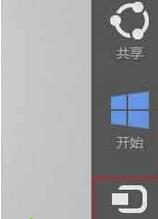
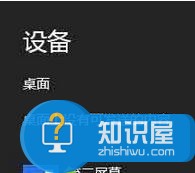
2、当我们在找到了里面的第二屏幕以后,我们就可以看到列表中会有四个选项,四个选项会有“仅电脑屏幕”、“复制”、“扩展”和“仅第二屏幕”;这几种,我们接着继续下面的操作。
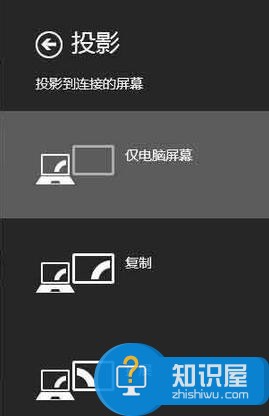
3、当我们在需要用电脑连接投影机的时候,我们正常的情况下都会去选择复制这样的按钮,在这样的情况下笔记本电脑和投影仪上都会同时显示画面的。
4、当我们需要用电脑连接电脑的时候,那么我们只需要选择进电脑屏幕选项就可以了,这样在播放的时候电脑就没有画面,而只有电视会出现画面了。
5、当我们想要让外界的显示屏成为扩展屏的话,那么我们可以在列表中选择扩展或者是第二屏幕,这样我们就可以解决所有我们需要的外接设备的选项了。
经过上面的操作以后是不是觉得非常的简单呢?其实只要我们自己愿意去动手,一般的电脑难题都是可以解决的,毕竟对于上面这样的难题来说只是一些小问题,学会以后就不用请教别人了。
知识阅读
软件推荐
更多 >-
1
 一寸照片的尺寸是多少像素?一寸照片规格排版教程
一寸照片的尺寸是多少像素?一寸照片规格排版教程2016-05-30
-
2
新浪秒拍视频怎么下载?秒拍视频下载的方法教程
-
3
监控怎么安装?网络监控摄像头安装图文教程
-
4
电脑待机时间怎么设置 电脑没多久就进入待机状态
-
5
农行网银K宝密码忘了怎么办?农行网银K宝密码忘了的解决方法
-
6
手机淘宝怎么修改评价 手机淘宝修改评价方法
-
7
支付宝钱包、微信和手机QQ红包怎么用?为手机充话费、淘宝购物、买电影票
-
8
不认识的字怎么查,教你怎样查不认识的字
-
9
如何用QQ音乐下载歌到内存卡里面
-
10
2015年度哪款浏览器好用? 2015年上半年浏览器评测排行榜!